Einleitung:
Podman oder Pod Manager ist ein sehr beliebtes Dienstprogramm zum Verwalten von Containern und den Speichervolumes, die auf diesen Containern bereitgestellt werden. Ein Pod ist im Grunde eine Gruppe verschiedener Container. Der Name dieses Tools weist auch darauf hin, dass es ausschließlich der Containerverwaltung gewidmet ist. Daher widmet sich die heutige Diskussion den Installations- und Entfernungsmethoden von Podman unter Ubuntu 20.04.
Methode zur Installation von Podman unter Ubuntu 20.04:
Um Podman auf Ubuntu 20.04 zu installieren, müssen Sie die folgenden Schritte ausführen:
Schritt Nr. 1:Ubuntu 20.04 System-Cache aktualisieren:
Zuerst müssen Sie den Cache Ihres Systems mit dem folgenden Befehl aktualisieren:
$ sudo apt update –y

Nach Abschluss des Aktualisierungsvorgangs zeigt Ihr Ubuntu 20.04-Terminal die im folgenden Bild gezeigten Meldungen an:
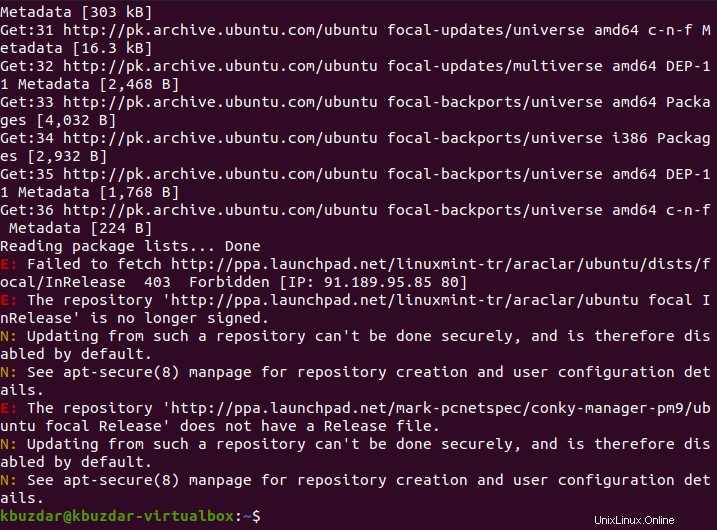
Schritt Nr. 2:Beziehen Sie die Release-Version Ihres Ubuntu 20.04-Systems:
Jetzt müssen Sie die Release-Version Ihres Ubuntu 20.04-Systems mit dem folgenden Befehl beziehen:
$ source /etc/os-release

Dieser Befehl zeigt nach erfolgreicher Ausführung keine Meldungen an, wie im folgenden Bild gezeigt:

Schritt Nr. 3:Erstellen Sie eine APT-Quelldatei:
Danach müssen Sie mit dem folgenden Befehl eine APT-Quelldatei erstellen:
$ sudo sh –c “echo ‘deb http://download.opensuse.org/repositories/devel:/kubic:/libcontainers:/stable/xUbuntu_${VERSION_ID}/ /’ > /etc/apt/sources.list.d/dlevel:kubic:libcontainers:stable.list”

Sie müssen bei der Syntax dieses Befehls sehr vorsichtig sein, da er etwas zu lang ist. Allerdings zeigt auch dieser Befehl bei erfolgreicher Ausführung keine Ausgabe an.

Schritt Nr. 4:Fügen Sie einen APT-Schlüssel hinzu:
Jetzt müssen Sie mit Hilfe des unten gezeigten Befehls einen APT-Schlüssel hinzufügen:
$ wget –nv https://download.opensuse.org/repositories/devel:kubic:libcontainers:stable/xUbuntu_${VERSION_ID}/Release.key -O- | sudo apt-key add –

Auch hier müssen Sie sehr vorsichtig mit der Syntax dieses Befehls sein, da er auch sehr langwierig ist. Allerdings zeigt auch dieser Befehl bei erfolgreicher Ausführung keine Ausgabe an.

Schritt Nr. 5:Aktualisieren Sie Ihr System erneut:
Nachdem Sie den APT-Schlüssel hinzugefügt haben, müssen Sie Ihr System mit dem folgenden Befehl erneut aktualisieren:
$ sudo apt update

Nach Abschluss des Systemupdates werden diese Meldungen auf Ihrem Endgerät angezeigt:
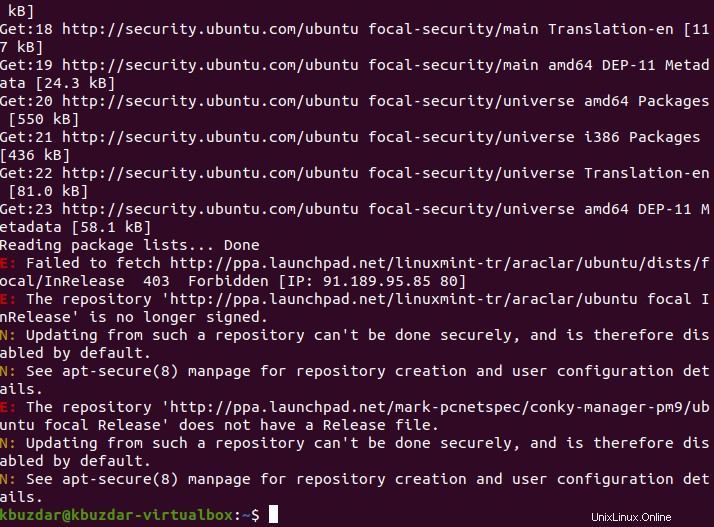
Schritt Nr. 6:Installieren Sie Podman auf Ihrem Ubuntu 20.04-System:
Jetzt können Sie Podman auf Ubuntu 20.04 mit dem unten gezeigten Befehl installieren:
$ sudo apt-get –y install podman

Die Installation dauert einige Zeit, danach erhalten Sie die folgenden Meldungen auf dem Terminal:
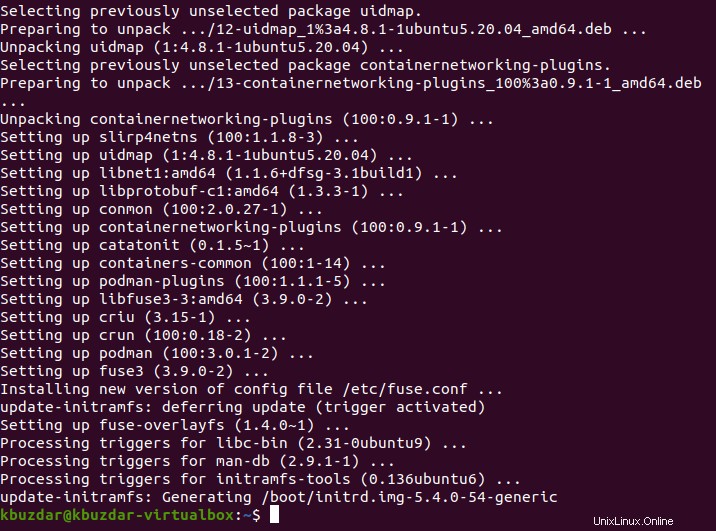
Schritt Nr. 7:Überprüfen Sie die installierte Version von Podman auf Ihrem Ubuntu 20.04-System:
Schließlich können Sie die Podman-Installation auf Ihrem Ubuntu 20.04 überprüfen, indem Sie die Version mit dem unten gezeigten Befehl überprüfen:
$ sudo podman --version

Die auf unserem Ubuntu 20.04-System installierte Version von Podman ist 3.0.1, wie im folgenden Bild gezeigt:

Methode zum Entfernen von Podman von Ihrem Ubuntu 20.04-System:
Sie können Podman jederzeit mit dem unten gezeigten Befehl von Ihrem Ubuntu 20.04-System entfernen:
$ sudo apt-get purge podman

Nachdem Sie Podman von Ihrem Ubuntu 20.04-System entfernt haben, können Sie den folgenden Befehl ausführen, um auch die nicht verwendeten Pakete und Abhängigkeiten zu entfernen:
$ sudo apt-get autoremove

Schlussfolgerung:
Wenn Sie Ihre Pod-Bereitstellung jemals effizient verwalten möchten, können Sie bequem der Installationsmethode folgen, die Ihnen in diesem Artikel mitgeteilt wurde, um Podman auf Ihrem System zu installieren. Sie können den belegten Speicherplatz jedoch jederzeit freigeben, indem Sie Podman von Ihrem System deinstallieren, indem Sie der Deinstallationsmethode folgen.